Copier rapidement plusieurs feuilles (feuilles de calcul) plusieurs fois dans Excel
Kutools for Excel
Améliore Excel avec plus de 300
fonctionnalités puissantes
Il est assez facile de copier une feuille de calcul dans Excel, mais si vous souhaitez copier plusieurs feuilles de calcul dans un classeur, vous pourriez devoir passer beaucoup de temps à cliquer à répétition avec la souris, car Excel ne permet pas de copier rapidement plusieurs feuilles de calcul en une seule fois. Par exemple, si vous voulez 10 copies de la feuille de calcul active, vous devez faire un clic droit sur l'onglet de la feuille et effectuer la copie une par une, 10 fois de suite. C'est vraiment une opération chronophage. L'outil Copier les feuilles de calcul de Kutools pour Excel peut vous aider à copier rapidement plusieurs feuilles de calcul en une seule fois.
Cliquez sur Kutools Plus >> Feuille de calcul >> Copier les feuilles de calcul. Voir capture d'écran :
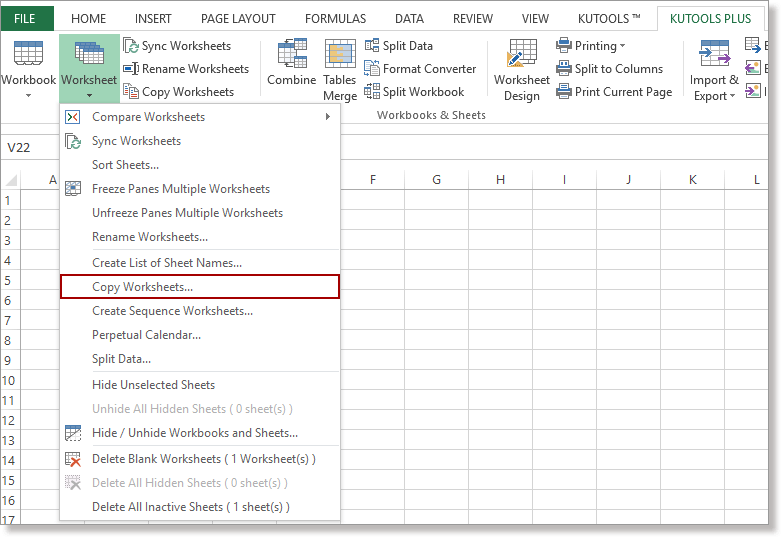
Utilisation :
1. Appliquez cet utilitaire en cliquant sur Kutools Plus > Feuille de calcul > Copier les feuilles de calcul.
2. Dans la boîte de dialogue Copie en lot des feuilles de calcul, spécifiez la feuille de calcul que vous souhaitez copier depuis Copier les feuilles de calcul sélectionnées, saisissez le nombre de copies, puis sélectionnez l'emplacement des copies sous l'option Insérer. Voir capture d'écran :
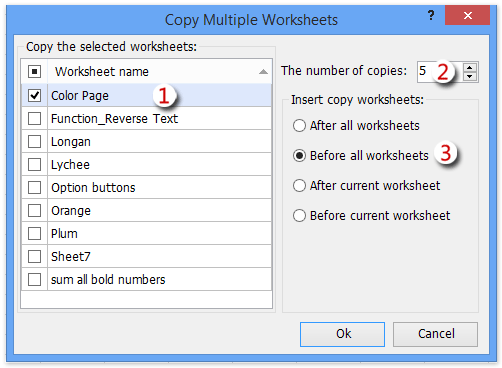
Remarque: En cochant la case avant Nom de la feuille de calcul toutes les feuilles de calcul seront sélectionnées, et en décochant cette case, toutes les feuilles de calcul seront désélectionnées.
3. Cliquez ensuite sur OK. Une boîte de dialogue vous rappellera le nombre de copies.
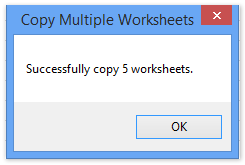
4. Cliquez sur OK. La feuille de calcul sélectionnée a été copiée en plusieurs exemplaires. Voir captures d'écran :
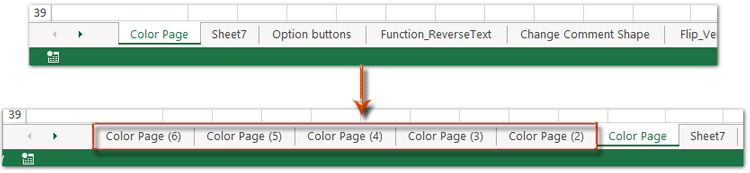
Remarque :
Cette fonction prend en charge Annuler.
Démo : Copier rapidement plusieurs feuilles (feuilles de calcul) plusieurs fois dans Excel
Outils de productivité recommandés
Office Tab : Utilisez des onglets pratiques dans Microsoft Office, tout comme dans Chrome, Firefox et le nouveau navigateur Edge. Passez facilement d'un document à l'autre avec les onglets — fini les fenêtres encombrées. En savoir plus...
Kutools pour Outlook : Kutools pour Outlook propose plus de 100 fonctionnalités puissantes pour Microsoft Outlook 2010–2024 (et versions ultérieures), ainsi que pour Microsoft 365, vous aidant à simplifier la gestion des e-mails et à augmenter votre productivité. En savoir plus...
Kutools pour Excel
Kutools pour Excel offre plus de 300 fonctionnalités avancées pour rationaliser votre travail dans Excel 2010 – 2024 et Microsoft 365. La fonctionnalité ci-dessus n'est qu'un des nombreux outils permettant de gagner du temps.

